
1403 / 4 лабораторная работа (стр.45) вариант 19
.pdf
|
|
|
|
|
|
Таблица 1 |
|
|
|
Исходные данные |
|
|
|||
|
|
|
|
|
|
|
|
|
|
|
Ско- |
Температу- |
Скорость |
Температура |
|
|
Жидкость |
Материал |
рость |
||||
Вариант |
ра воздуха |
жидкости |
жидкости |
||||
в змеевике |
трубы |
воздуха |
|||||
|
Тв, оС |
Vж, м/с |
Тж, оС |
||||
|
|
|
Vв, м/с |
||||
|
|
|
|
|
|
||
1 |
Вода |
Алюминий |
1 |
0 |
0.01 |
90 |
|
2 |
Вода |
Медь |
2 |
5 |
0.02 |
95 |
|
3 |
Вода |
Сталь |
3 |
15 |
0.03 |
90 |
|
4 |
Вода |
Алюминий |
4 |
10 |
0.04 |
80 |
|
5 |
Вода |
Медь |
5 |
20 |
0.05 |
80 |
|
6 |
Вода |
Сталь |
1 |
5 |
0.06 |
80 |
|
7 |
Вода |
Алюминий |
2 |
0 |
0.07 |
85 |
|
8 |
Вода |
Медь |
3 |
15 |
0.08 |
90 |
|
9 |
Вода |
Сталь |
4 |
15 |
0.09 |
90 |
|
10 |
Вода |
Алюминий |
5 |
10 |
0.10 |
95 |
|
11 |
Вода |
Медь |
1 |
0 |
0.01 |
75 |
|
12 |
Вода |
Сталь |
2 |
0 |
0.02 |
80 |
|
13 |
Вода |
Алюминий |
3 |
5 |
0.03 |
80 |
|
14 |
Керосин |
Медь |
4 |
10 |
0.04 |
90 |
|
15 |
Керосин |
Сталь |
5 |
20 |
0.05 |
95 |
|
16 |
Керосин |
Алюминий |
1 |
15 |
0.06 |
95 |
|
17 |
Керосин |
Медь |
2 |
15 |
0.07 |
95 |
|
18 |
Керосин |
Сталь |
3 |
15 |
0.08 |
75 |
|
19 |
Керосин |
Алюминий |
4 |
20 |
0.09 |
80 |
|
20 |
Керосин |
Медь |
5 |
10 |
0.10 |
80 |
|
21 |
Керосин |
Сталь |
1 |
5 |
0.01 |
75 |
|
22 |
Керосин |
Алюминий |
2 |
5 |
0.02 |
90 |
|
23 |
Керосин |
Медь |
3 |
10 |
0.03 |
95 |
|
24 |
Керосин |
Сталь |
4 |
10 |
0.04 |
80 |
|
25 |
Керосин |
Алюминий |
5 |
0 |
0.05 |
85 |
|
Порядок выполнения лабораторной работы
1.В рабочем окне Workbench выбираем расчетный блок Fluid Flow (Fluent) двойным нажатием ЛКМ.
2.Далее переходим в раздел Geometry  для загрузки 3D-модели.
для загрузки 3D-модели.
3.В открывшемся окне выбираем File→Import External Geometry File... (рис. 2). После чего выбираем расчетную геометрию и нажимаем кнопку Открыть. Для того чтобы в окне просмотра отобразилась модель АВО, необходимо нажать кнопку Generate на панели инструментов (рис. 3). После этого окно Geometry можно закрыть или свернуть.
121

Рис. 2. Импортирование геометрии
Рис. 3. 3D-модель АВО в окне просмотра
4.Переходим в раздел Mesh  в окне Workbench.
в окне Workbench.
Воткрывшемся окне задаем имена поверхностей и строим сетку (рис. 4).
Рис. 4. Окно Meshing
122
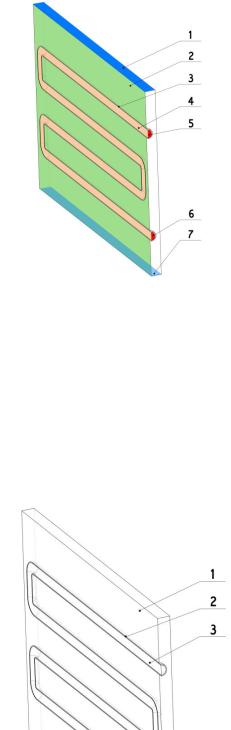
5. В первую очередь дадим имена поверхностям модели АВО. Нажи-
маем один раз ЛКМ на поверхность 1 (рис. 5), после чего один раз нажи-
маем ПКМ на зеленую область. В открывшейся вкладке выбираем раздел
Create Named Selection. Затем в появившемся окне вводим имя поверхно-
сти «in_air».
|
|
Рис. 5. Присвоение поверхностям модели имен |
|
6. |
Повторяем пункт 5 для других поверхностей: 2 – «sim_air»; |
3 |
– «sim_tube»; 4 – «sim_liq»; 5 – «out_ liq»; 6 – «in_ liq »; 7 – «out_air». |
|
|
7. |
Раскрываем вкладку Geometry и меняем имена моделей (рис. 6): |
1 |
– «air»; 2 – «tube»; 3 – «fluid». |
|
Рис. 6. Присвоение имен объектам модели
123

8. Перейдем в раздел дерева проекта Connecting→Contacts и прове-
рим количество контактных регионов. В данной работе их должно быть два: 1) воздух – труба; 2) труба – вода. При наличии лишних контактных регионов их необходимо удалить.
9. Теперь необходимо построить сеточную модель.
9.1. Общее качество сетки: в разделе Defaults окна настроек Defaults of Mesh→Relevance (фактор плотности сетки в данной работе оставим без изменения) и установим значение 10. Также изменим параметр Relevance Center (среднее значение фактора плотности сетки) и выставим значение
Fine (мелкая сетка), как представлено на рис. 7.
Рис. 7. Задание общего качества конечных элементов
9.2. Настройка сеточной модели трубы: так как трубка имеет очень маленькую толщину, то для нее необходимо установить индивидуальные размеры элемента. Для этого нажимаем ПКМ на Mesh→Insert→Sizing
124

и выделяем геометрию трубки. После чего напротив Element Size выстав-
ляем значение размера элемента 0,0006 м.
9.3. Сетка в областях соприкосновения воздуха и трубы (для воздуха):
нажимаем ПКМ на раздел Mesh и выбираем Insert→Inflation. В появив-
шемся нижнем левом окне нажимаем на желтую ячейку No Selection
(напротив Geometry) и выбираем геометрию воздуха (рис. 8), после чего вместо No Selection появится кнопка Apply, на которую нужно нажать.
После этого выделяем поверхность соприкосновения воздуха и трубы (для удобства геометрию трубы и жидкости лучше скрыть Hide body (F9))
и нажимаем на No Selection (напротив Boundary)→Apply. Напротив Maximum Layers выставляем значение 5, т. е. мы добавим 5 сеточных шагов от поверхности стенки.
Рис. 8. Задание параметров пристеночной модели конечных элементов
9.4. Сетка в области соприкосновения воды и трубы (для воды): по-
вторим операции 9.2–9.3 для поверхности контакта жидкости и трубы.
10. Далее можно сгенерировать сетку и применить её к следующему блоку. Для этого нажимаем Update  в верхней панели. На модель
в верхней панели. На модель
125

канала должна наложиться сгенерированная сетка (рис. 9). После этого окно Meshing можно закрыть или свернуть.
Рис. 9. Сгенерированная сетка
11. Для перехода в расчетную модель запускаем раздел Setup
 в окне Workbench.
в окне Workbench.
12. В появившемся окне (рис. 10) необходимо произвести предварительные настройки:
–под надписью Dimensions указываем размерность (по умолчанию указывается 3D);
–под надписью Options ставим галочку рядом со строкой Double Precison (двойная точность);
–для расчета серийного режима под надписью Processing Options ставим отметку напротив Serial. При наличии возможности запуска расче-
та в параллельном режиме необходимо задействовать метку Parallel и указать количество частей Number of Processer, на которые будет разделено решение во время расчета.
После окончания настройки решателя можно нажать кнопку Ok.
126

Рис. 10. Настройки запуска Ansys Fluent
13. Теперь открывается непосредственно программное окно ANSYS
Fluent.
14. В первую очередь произведем включение в анализ тепловой энер-
гии. Для этого нажимаем на раздел Models→Energy→On.
15. Для выбора модели турбулентности необходимо перейти в раздел
Model→Viscous. В появившемся окне выбираем (рис. 11):
Модель турбулентности: k-epsilon (2 eqn).
Тип модели: Realizable.
Функцию пристеночной обработки: Scalable Wall Functions.
Нагрев от трения: Viscous Heating.
После этого нажимаем кнопку Ok.
127

Рис. 11. Настройки модели турбулентности
16. Для определения рабочих свойств тел необходимо добавить новые
материалы:
–для жидкости: Materials→Create/Edit...→Fluid Database...→Material Type (fluid)→water-liquid;
–для трубы: Materials→Create/Edit...→Fluid Database...→Material Type (solid)→copper (сu).
После выделения нужного материала нажимаем Copy. Выбранный нами материал появился в окне Materials.
17. Чтобы применить новый материал к рабочей модели, переходим в Cell Zone Conditions→Zone и задаем тип зоны и её материал (согласно
варианту):
– air (fluid): air,
128
–tube (solid): copper,
–liquid (fluid): kerosene-liquid.
18. Определяем граничные условия модели. Переходим в раздел
Boundary Conditions и задаем тип поверхности и её характеристики: 1) «in_air»:
Type: velocity-inlet.
Momentum→Velocity Magnitude (m/s): 2.
Thermal→Temperature (k): 293.
2) «in_liq»:
Type: velocity-inlet.
Momentum→Velocity Magnitude (m/s): 0.1.
Thermal→Temperature (k): 363.
3)«out_air»: Type: pressure-outlet. Остальные настройки без изменений.
4)«out_liq»: Type: pressure-outlet. Остальные настройки без изменений.
5)«sim_air»: Type: symmetry.
6)«sim_liq»: Type: symmetry.
7)«sim_tube»: Type: symmetry.
На этом задание граничных условий закончено.
19. Оставляем без изменения параметры расчета Solution Methods
в дереве проекта.
20. Переходим в раздел Solution Initialization в дереве проекта.
Оставляем опцию Hybrid Initialization по умолчанию и нажимаем
Initialize.
21. Переходим в раздел Run Calculation в дереве проекта. Под надпи-
сью Number of Iteration (количество итераций) вводим значение 200 и на-
жимаем Calculate.
22. По окончании расчета появится сообщение Calculation complete.
Нажимаем Ok. Окно ANSYS Fluent можно закрыть или свернуть.
129

23. Для того чтобы вывести результаты, запускаем раздел Results
 . В открывшемся окне (рис. 12) необходимо будет вы-
. В открывшемся окне (рис. 12) необходимо будет вы-
вести распределение по сечению температуры и скорости потока в канале.
Рис. 12. Окно CFD-Post
24. Создаем контур распределения температуры воздуха. Для этого нажимаем Contour  . В появившемся окне вво-
. В появившемся окне вво-
дим имя контура «Temperature Plane Air» и нажимаем Ok. После чего за-
даем настройки контура, как представлено на рис. 13. Нажимаем Apply.
25. Чтобы сориентировать контур перпендикулярно камере, необхо-
димо нажать ПКМ на свободный участок окна просмотра и выбрать Predefined Camera→View From + Z. Для поворота сечения на 90о использует-
ся, координатная ось внизу экрана. Итоговое изображение размещается в центре окна просмотра, как показано на рис. 14.
130
